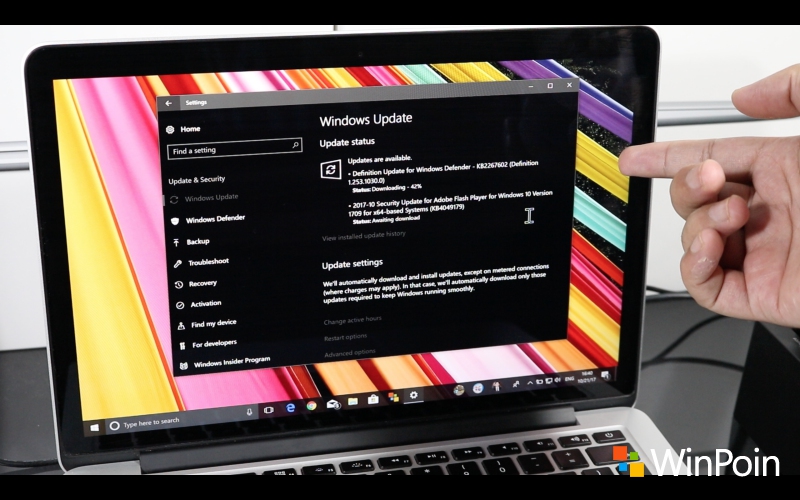
Berbeda dari versi Windows sebelumnya, di Windows 10 update mayor dirilis lebih sering yaitu 2x dalam setahun. Update mayor ini berisi berbagai fitur baru paling gress saat ini, dan proses upgrade biasanya akan menyisakan beberapa hal. Bagi kamu yang sudah berhasil upgrade ke Windows 10 Fall Creators Update terbaru, berikut ini adalah beberapa hal yang perlu kamu lakukan sebagai langkah follow-up:
NB: Video tips Windows 10 ini diupload WinPoin di channel Kepoin Tekno. Pastikan kamu subscribe channel Kepoin Tekno agar tidak ketinggalan berbagai informasi menarik seputar teknologi.
1. Cek Windows Update
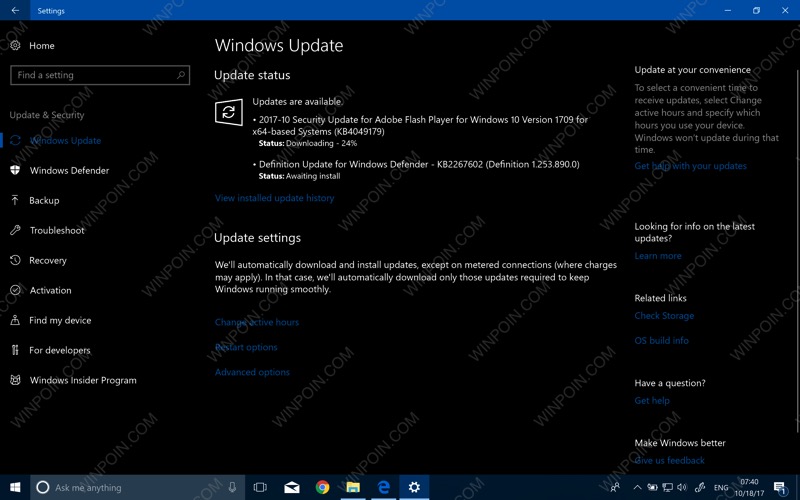
Seringkali ada update minor yang dirilis sebagai susulan dari update mayor. Entah itu sekedar Definition Update untuk Windows Defender, security update, atau berupa kumulatif update. Hal pertama yang perlu kau lakukan setelah melakukan upgrade adalah cek Windows Update, install, dan pastikan tidak ada update yang terlewatkan.
2. Pastikan PC / Laptop Berjalan Normal
Hal kedua yang perlu kamu lakukan setelah upgrade Windows 10 adalah memastikan setiap fungsi dasar di PC / Laptop kamu berjalan normal. Cek keyboard, apakah semua tombol terdeteksi dengan baik? Lalu touchpad, apakah berfungsi normal? Bagaimana dengan semua port, apakah terdeteksi dan berjalan lancar? Dan seterusnya.
Jika kamu menemukan permasalahan yang muncul, misalkan saja tombol keyboard atau touchpad laptop bermasalah, kamu bisa mencoba mengatasinya dengan menginstall driver terbaru yang bisa kamu dapatkan dari situs resmi brand laptop / vendor hardware tersebut.
3. Pastikan Fitur Harian Berjalan Lancar
Setelah memastikan fitur dasar laptop berjalan normal, kini saatnya memastikan fitur harian di PC kamu berjalan lancar. Fitur harian ini adalah berbagai fitur, aplikasi, atau software yang kamu gunakan untuk beraktivitas sehari-hari.
Misalnya saja saya sebagai blogger, fitur harian yang saya pastikan berjalan lancar setelah upgrade Windows 10 adalah:
- Browser Chrome, Firefox, Opera yang setiap hari saya gunakan
- Text editor FocusWriter yang setiap hari saya pakai untuk menulis
- Aplikasi screenshot andalan saya, PicPick
- VMWare, software virtualisasi yang berisi berbagai OS untuk keperluan testing dan tutorial
- Franz, aplikasi multi-messenger yang setiap hari saya gunakan untuk berkomunikasi
- Visual Watermark, aplikasi yang jadi langganan saat ingin memasang watermark di setiap screenshot yang saya ambil
Jika semua fitur dan aplikasi harian tersebut berjalan mulus tanpa masalah, maka saya anggap proses upgrade Windows telah sukses.
Tetapi jika ada fitur dan aplikasi harian yang bermasalah setelah upgrade, coba update aplikasi tersebut ke versi yang paling baru, atau lakukan reinstall aplikasi. Jika memang itu tidak memperbaiki, maka bisa jadi bahan pertimbangan untuk kembali downgrade agar aktivitas harian kamu tidak terganggu.
4. Update Semua Aplikasi

Jika semua fitur harian berjalan lancar, kini saatnya kamu mengupdate aplikasi lain yang terinstall. Biasanya update terbaru memberikan kompatibilitas yang lebih baik dengan versi Windows 10 terbaru. Untuk aplikasi UWP, buka Store dan install update aplikasi yang tersedia. Sedangkan untuk aplikasi desktop, kamu bisa download install update yang paling baru.
5. Bersih-bersih Bloatware

Ini yang saya tidak begitu suka dari Windows 10 saat ini. Setiap kali sehabis upgrade, seringkali aplikasi bloatware kembali terinstall. Tidak semua pengguna Windows mengalaminya, tetapi beberapa diantara kamu mungkin akan mendapati aplikasi bloatware seperti Bubble Witch 3 Saga, Candy Crush Soda Saga, March of Empires, dan Get Office kembali terinstall.
Untuk itu kamu bisa bersihkan semua aplikasi bloatware tersebut dengan uninstall melalui Settings > Apps > Apps & Features > dan uninstall bloatware yang tidak kamu butuhkan.
6. Konfigurasi Aplikasi Built-in

Dalam banyak kasus, berbagai aplikasi built-in di Windows 10 seperti Mail misalnya, perlu kamu konfigurasi ulang setelah melakukan upgrade. Lakukan konfigurasi ulang agar aplikasi tersebut bisa kembali kamu gunakan.
7. Coba Semua Fitur Baru & Akrabkan Diri
Sungguh, tak ada yang lebih menyenangkan daripada merasakan sensasi berbagai fitur baru setelah melakukan upgrade. Untuk itu silakan lihat video review ini, lalu coba sendiri semua fitur baru Windows 10 Fall Creators Update dan akrabkan diri kamu dengan versi terbaru Windows 10 ini.
8. Bersihkan Windows.old, Kembalikan Free Storage!

Penting: hanya lakukan ini setelah kamu yakin Windows 10 Fall Creators Update berjalan lancar dan mulus untuk keperluan kamu sehari-hari.
Jika setelah menggunakan Windows 10 Fall Creators Update selama beberapa hari kamu tidak mendapati masalah apapun, maka kamu bisa mulai membersihkan berbagai file yang tersisa pasca upgrade Windows. Jangan diremehkan loh, karena dengan melakukan hal ini kamu bisa membebaskan kembali free storage di hardisk / SSD kamu hingga 20GB atau lebih! Lumayan kan?
Mayoritas file sisa pasca upgrade didominasi oleh folder Windows.old yang berisi data file sistem operasi lawas sebelum melakukan upgrade. Ini sebenarnya berguna jika kamu ingin melakukan roll-back, tetapi jika memang sudah lancar dan tak ada rencana melakukan roll-back, maka kamu bisa menghapusnya.
Tetapi jangan dihapus manual ya, untuk menghapus folder Windows.old sekaligus bersih-bersih Windows dari sampah lain yang tersisa, lakukan melalui fitur Disk Cleanup.
Ketikkan Disk Cleanup di search bar Windows 10 > buka > tekan Clean up system files > Lalu centang Windows upgrade log files, Previous Windows Installation(s), dan Temporary Windows installation files. Tentu saja kamu juga bisa centang kategori lain seperti Recycle Bin dan sebagainya.
Nah itulah dia 8 hal yang perlu kamu lakukan setelah upgrade ke Windows 10 Fall Creators Update. Punya hal lain yang sekiranya perlu ditambahkan lagi? Silakan bagikan di kolom komentar.
Catatan Penulis : WinPoin sepenuhnya bergantung pada iklan untuk tetap hidup dan menyajikan konten teknologi berkualitas secara gratis — jadi jika kamu menikmati artikel dan panduan di situs ini, mohon whitelist halaman ini di AdBlock kamu sebagai bentuk dukungan agar kami bisa terus berkembang dan berbagi insight untuk pengguna Indonesia. Kamu juga bisa mendukung kami secara langsung melalui dukungan di Saweria. Terima kasih.

